win7电脑蓝屏怎么解决0x0000007b 电脑win7蓝屏0x0000007b怎么处理
更新时间:2023-06-13 16:02:21作者:huige
电脑遇到蓝屏故障是非常常见的一个系统问题,而导致蓝屏故障的原因一般是软件和硬件引起,需要通过错误代码来分析并解决,近日就有win7系统用户遇到了蓝屏故障,并提示0x0000007b错误代码,该怎么解决呢,本教程这就给大家介绍一下电脑win7蓝屏0x0000007b的详细处理方法吧。
方法一、更改硬盘模式
1、首先我们重启电脑操作,在电脑出现第一界面时快速的按下del键,进入bios界面当中,接着通过键盘上的左右键切换到在“Advanced”选项,进入到下一步。
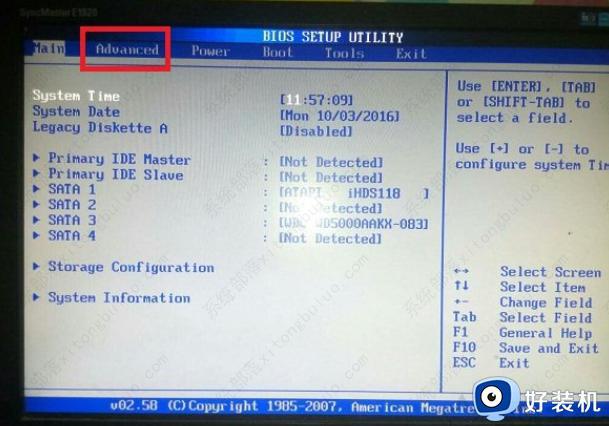
2、在页面中我们找到SATA Mode Selection(硬盘模式选择)选项并打开,这时将硬盘模式修改为 IDE 模式试试。更改完成后按 F10保存修改设置即可。
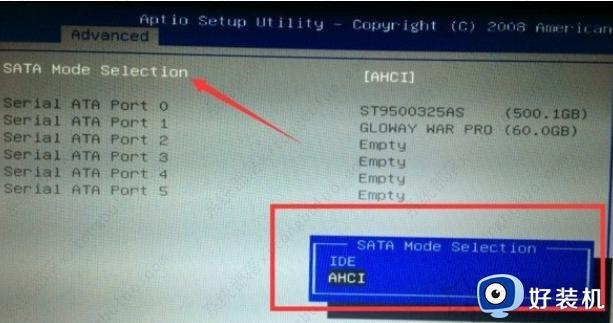
方法二、进入安全模式删除蓝屏驱动
出现蓝屏的原因也有可能是因为某些软件的驱动导致的蓝屏,而一般驱动导致的我们可以尝试进安全模式中,把提示出现错误的驱动程序在控制面板中卸载掉即可。重启按住f8键进入安全模式,进入安全模式后,我们会看到这里有三个选项点击“安全模式”。选择安全模式后进入系统,在控制面板中卸载掉相关驱动程序就可以修复啦。
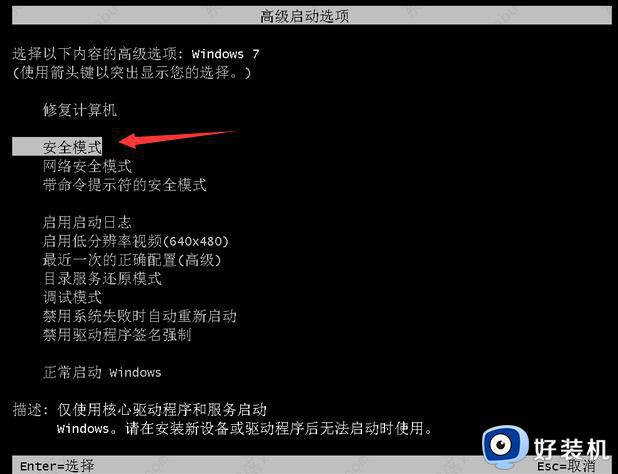
方法三、重装系统
解决此蓝屏问题最彻底的方法就是重装系统啦。
以上给大家介绍的就是win7电脑蓝屏怎么解决0x0000007b的详细内容,大家可以参考上述任意一种方法来进行解决吧。
win7电脑蓝屏怎么解决0x0000007b 电脑win7蓝屏0x0000007b怎么处理相关教程
- 0x0000007b蓝屏修复win7 win7蓝屏代码0X0000007B解决方法
- win7蓝屏0x0000007b解决教程 win7电脑总是蓝屏0x0000007b怎么办
- win7蓝屏怎么解决0x0000007b win7蓝屏0x0000007b怎么修复
- 0x0000007b蓝屏修复win7 win7蓝屏0x0000007b的解决方法
- win7启动蓝屏0x0000007b代码的解决方法
- 0x0000007b电脑蓝屏win7如何解决 win7蓝屏0x0000007b的两种解决方法
- win70x0000007b电脑蓝屏怎么回事 win7开机蓝屏0x0000007b如何解决
- win7华硕主板开机蓝屏0x0000007b修复方法
- win7 0x0000007b蓝屏代码是什么意思?w7开机蓝屏0xc000007b修复方法
- win7系统00000007b蓝屏怎么办 win7蓝屏0x0000007b的修复步骤
- win7访问win10共享文件没有权限怎么回事 win7访问不了win10的共享文件夹无权限如何处理
- win7发现不了局域网内打印机怎么办 win7搜索不到局域网打印机如何解决
- win7访问win10打印机出现禁用当前帐号如何处理
- win7发送到桌面不见了怎么回事 win7右键没有发送到桌面快捷方式如何解决
- win7电脑怎么用安全模式恢复出厂设置 win7安全模式下恢复出厂设置的方法
- win7电脑怎么用数据线连接手机网络 win7电脑数据线连接手机上网如何操作
win7教程推荐
- 1 win7每次重启都自动还原怎么办 win7电脑每次开机都自动还原解决方法
- 2 win7重置网络的步骤 win7怎么重置电脑网络
- 3 win7没有1920x1080分辨率怎么添加 win7屏幕分辨率没有1920x1080处理方法
- 4 win7无法验证此设备所需的驱动程序的数字签名处理方法
- 5 win7设置自动开机脚本教程 win7电脑怎么设置每天自动开机脚本
- 6 win7系统设置存储在哪里 win7系统怎么设置存储路径
- 7 win7系统迁移到固态硬盘后无法启动怎么解决
- 8 win7电脑共享打印机后不能打印怎么回事 win7打印机已共享但无法打印如何解决
- 9 win7系统摄像头无法捕捉画面怎么办 win7摄像头停止捕捉画面解决方法
- 10 win7电脑的打印机删除了还是在怎么回事 win7系统删除打印机后刷新又出现如何解决
